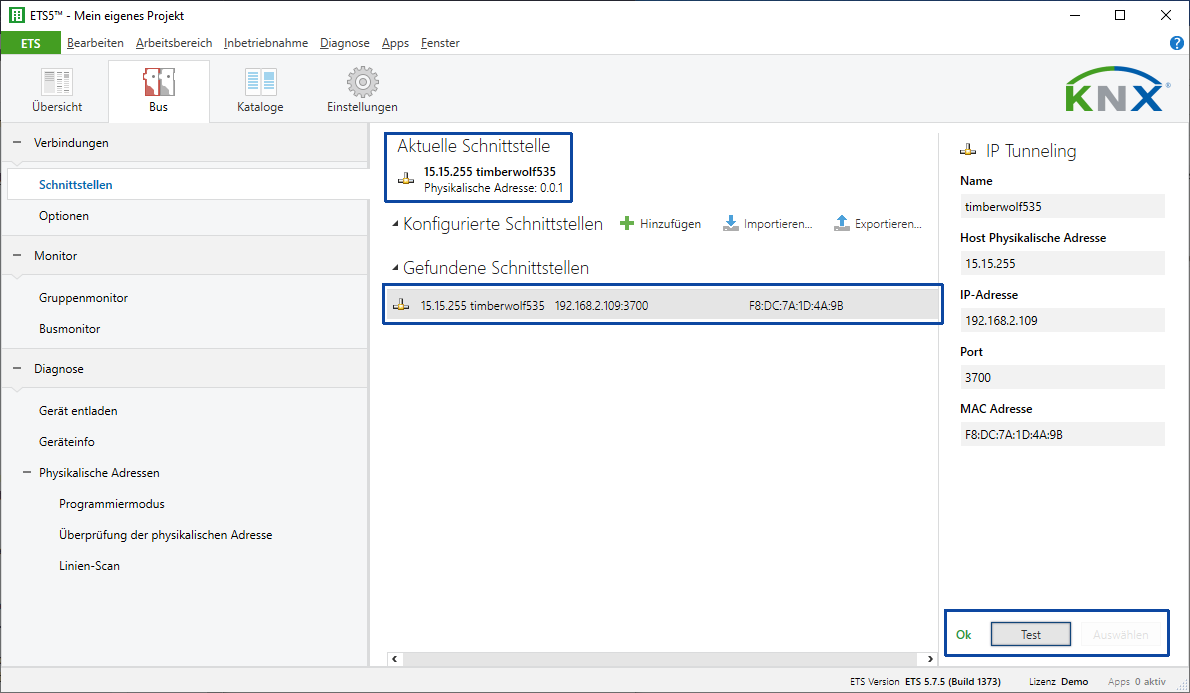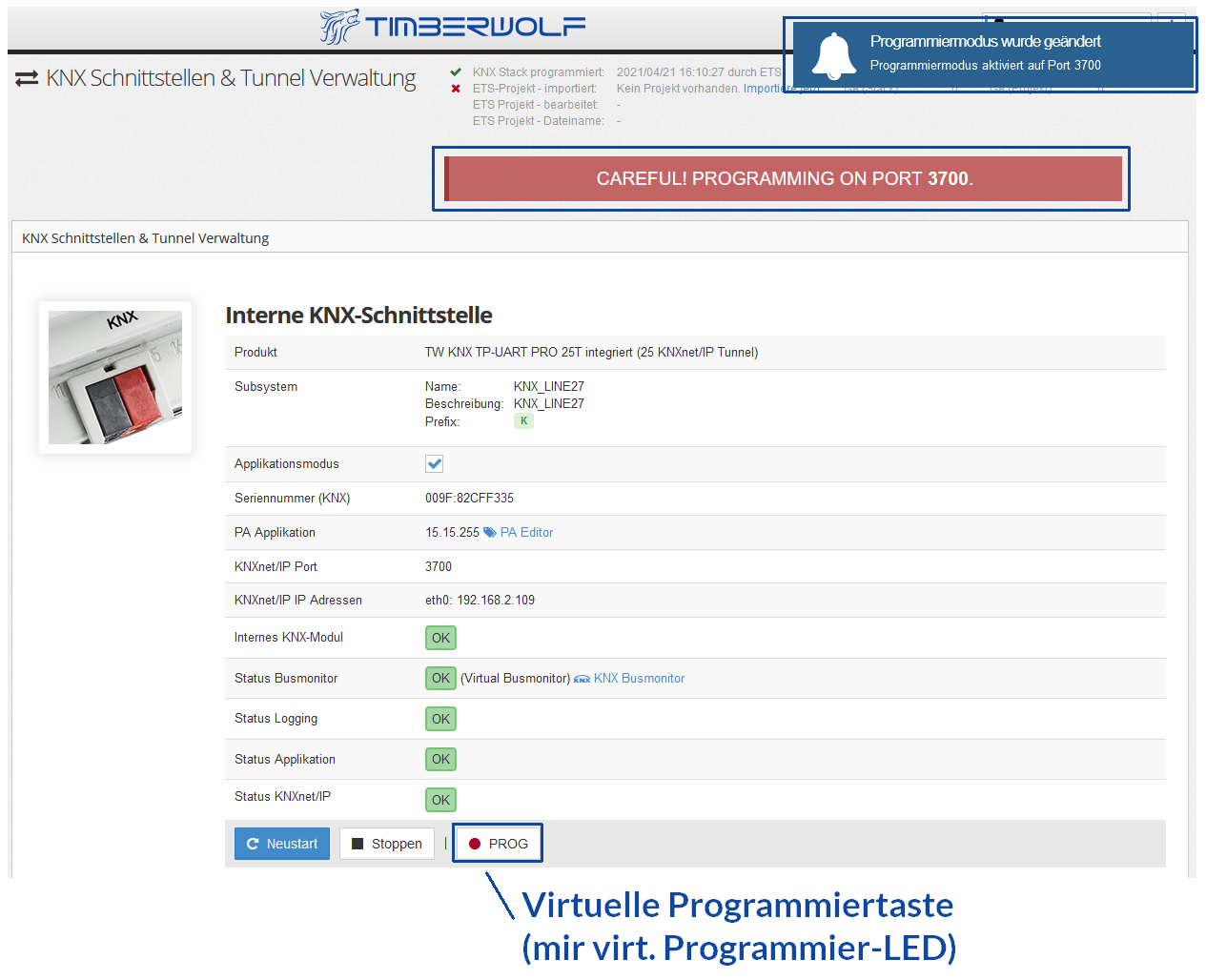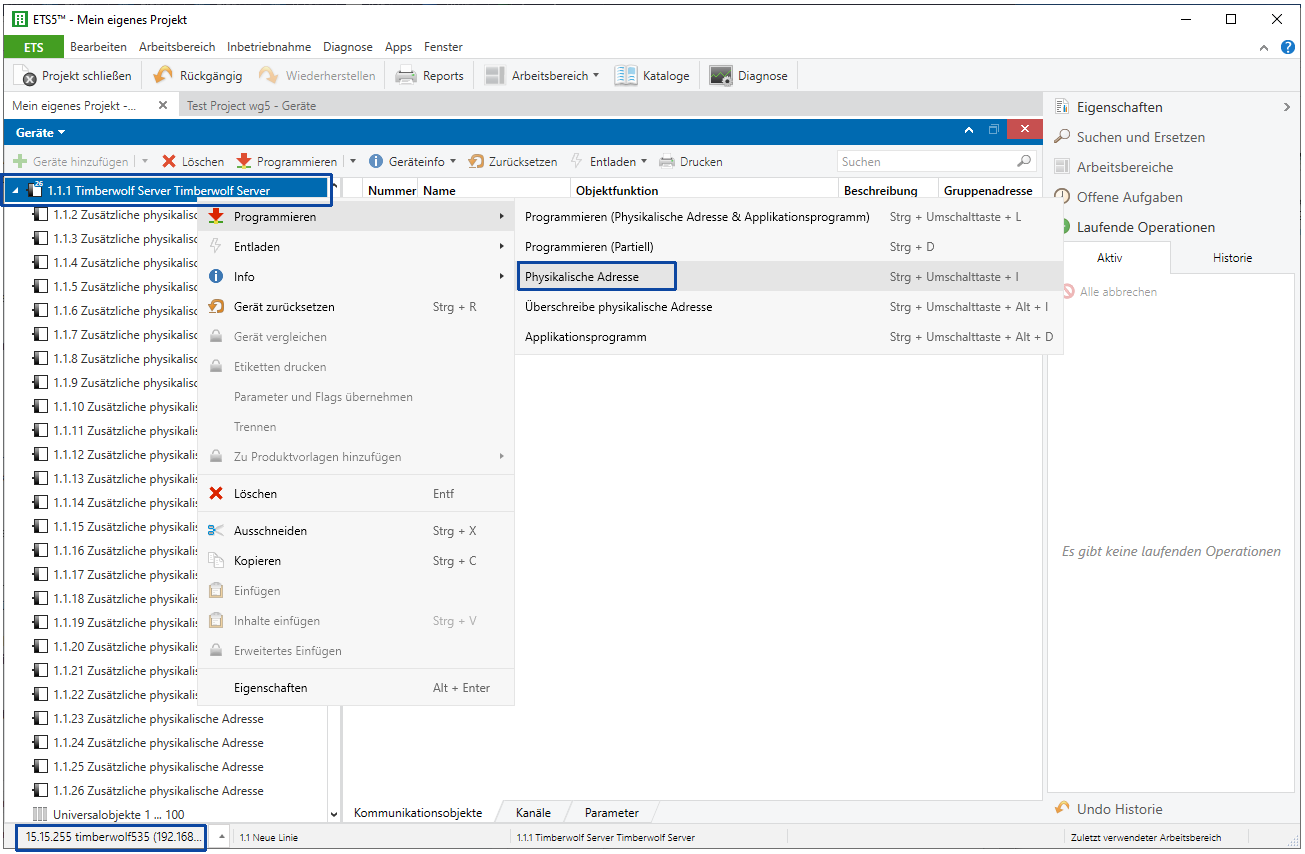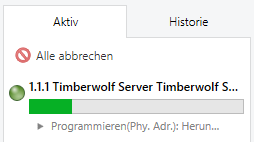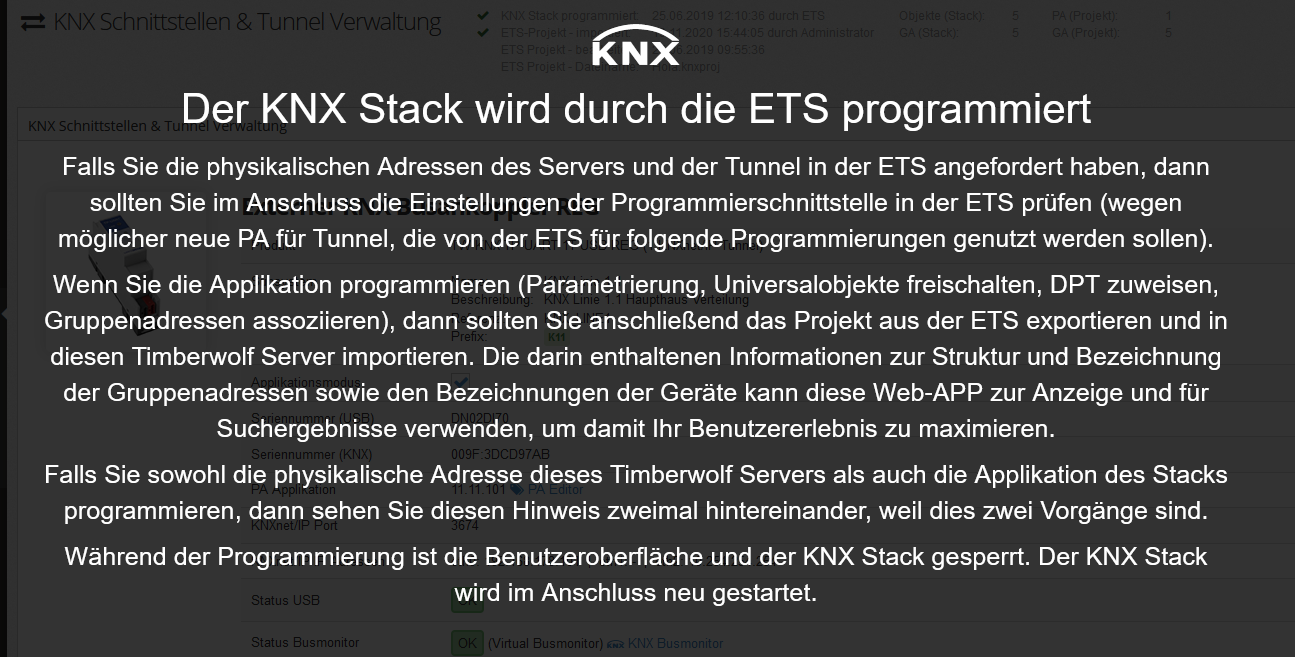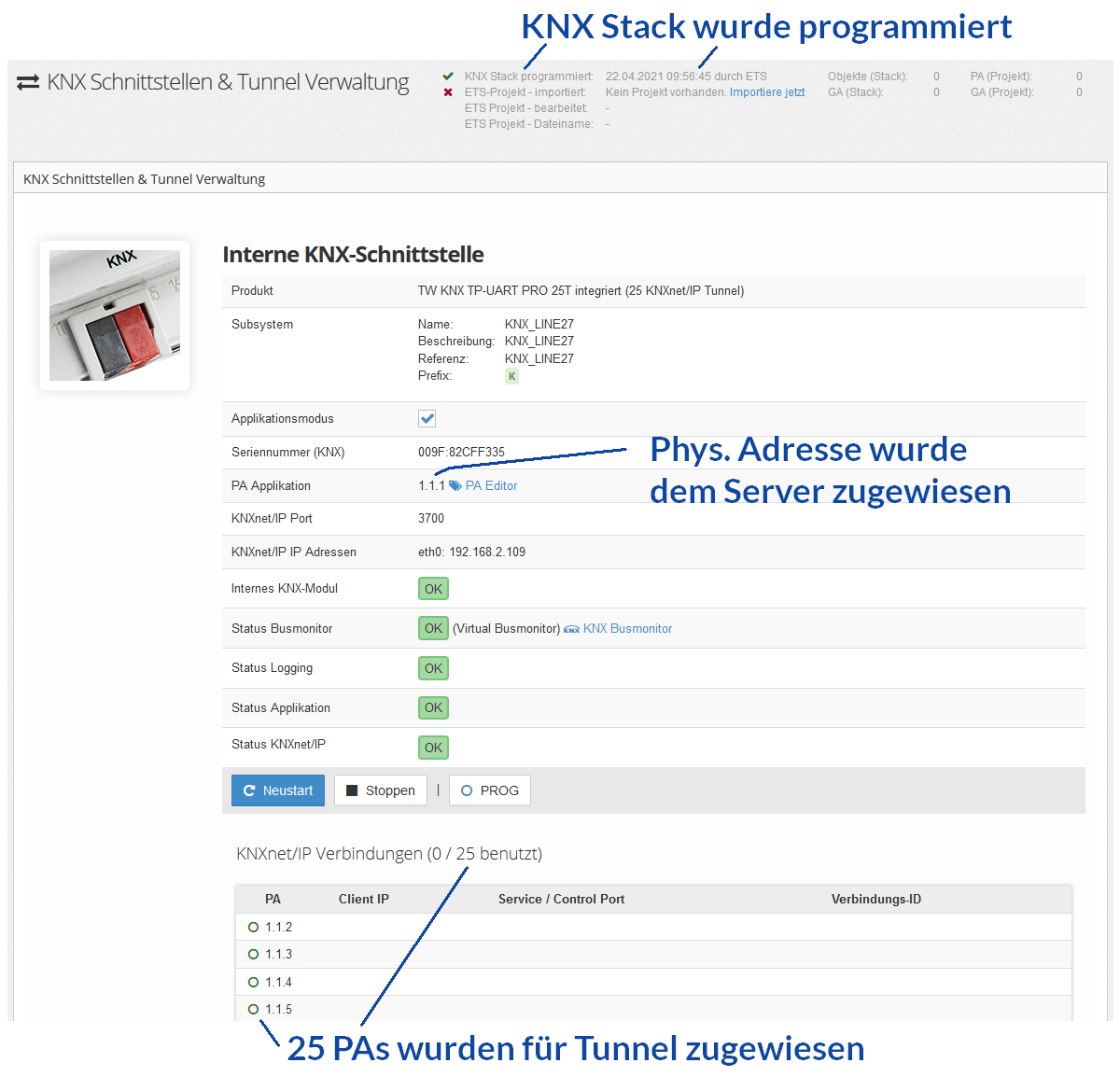KNX Geräte werden mit der Engineering Tool Software, kurz ETS, parametrisiert. Die ETS ist eine herstellerunabhängige Konfigurationssoftware zur Planung und Konfiguration intelligenter Haus- und Gebäudesystemtechnik mit dem KNX System.
| Info |
|---|
Die Programmierung des Timberwolf Servers mit der ETS umfasst insgesamt:
|
Dieses Unterkapitel beschreibt die Programmierung der physikalischen Adressen des Timberwolf Servers.
Grundlegende Hinweise:
Innerhalb des KNX Bussystems muss für jedes KNX Gerät mit der Inbetriebnahme eine physikalische Adresse vergeben werden, damit das Gerät für die nachfolgende Parametrierung (z.B. der Universalobjekte und der Applikationsobjekte) von der ETS aus angesprochen werden kann.
...
Grundlegend für jede Inbetriebnahme eines KNX Gerätes ist damit die Programmierung der physikalischen Adresse
...
dieses KNX Gerätes
...
an
...
dem KNX Bus
...
.
...
Diese Programmierung der physikalischen Adresse (“PA”) sowie die anschließende
...
weitere Parametrierung erfolgt über den KNX Bus. Damit die auf einem Windows PC laufende ETS mit den KNX Geräten am KNX Bus kommunizieren kann, wird eine entsprechende Schnittstelle benötigt. Hierfür werden entweder spezielle “USB-Schnittstellen” verwendet (die direkt an den Windows PC mit der ETS angeschlossen werden) oder “IP Schnittstellen” (genau: ein KNX Gateway mit der Unterstützung für “KNXnet/IP Tunneling”) über die der Windows PC mit der ETS per TCP/IP über das lokale Netz (oder via VPN) zugreift.
Der Timberwolf Server stellt bis zu 25 gleichzeitig nutzbare KNXnet/IP Tunnel zur Verfügung, die von der ETS
...
für die Programmierung genutzt werden
...
können.
| Status | ||||
|---|---|---|---|---|
|
Folgend ist die Nutzung des Timberwolf Servers als IP Programmierschnittstelle und die Programmierung der Physikalischen Adressen des Timberwolf Servers beschrieben.
Hinweis zur Verwendung verschiedener ETS, zu verschiedenen ETS Versionen und dem Projektimport aus der ETS Projektimport
Parametrierung nur mit der ETS: Die Parametrierung der KNX-Funktionen, also die PROGRAMMIERUNG von Server-PA, der PA des Timberwolf Server, der zusätzlichen Tunnel-PAs, der KNX Objekte (Universalobjekte wie auch Spezialobjekte) und sowie die Assozierung Assoziierung von Gruppenadressen mit diesen Objekten wird ausschließlich mit der ETS ausgeführt.
Keine KNX Einstellungen im Timberwolf Server selbst: Es gibt KEINE Möglichkeit, diese Einstellungen im KNX Stack des Timberwolf Server über die Web-APP zu bewirken. Diese müssen mit der ETS parametriert und programmiert werden.
Rolle des ETS Projektimport: Beim optionalen Import des ETS Projektes werden nur die Bezeichnungen und Beschreibungen ausgelesen (also die von Ihnen in der ETS eingegebenen Texte) sowie die DPT aller Gruppenadressen. Während die importierten Texte zur ergänzenden Anzeige und zur Suche bei KNX Objekten, Gruppenadressen usw. in der Benutzeroberfläche des Timberwolf Servers verwendet werden, werden die importierten DPT vom Buslogging zur Dekodierung der Datenpakete benötigt.
Die Inbetriebnahme und Parametrierung des Timberwolf Server hinsichtlich der KNX Funktionen nehmen Sie ausschließlich mit der ETS vor. Dazu stellen Sie die Parameter (IP-Adresse und Port des TWS) entsprechend ein und programmieren den Timberwolf Server damit mit der ETS, so wie jedes andere KNX Gerät am KNX Bus auch.
Wenn Sie die erweiterten Anzeigefunktionen sowie das Dekodieren der Busaufzeichnung nutzen möchten, dann müssen sie hierfür das ETS Projekt importieren. Nötig ist der Import für die sonstigen Kommunikationsfunktionen der KNX Objekte des Timberwolf Servers nicht.
Hinweis zur ETS 6: Ab Version 3.5 der Timberwolf Server Software können unverschlüsselte ETS 6 Projekte importiert werden. Wegen Änderung des Verschlüsselungsformate wird ein Import der verschlüsselten ETS 6 Projekte erst ab Version 4 möglich sein.
...
Für die Programmierung des Timberwolf Servers (wie für jedes andere KNX Gerät) ist eine Verbindung zwischen dem PC mit der darauf laufenden ETS und dem KNX-Stack des jeweiligen KNX Gerätes (hier des Timberwolf Servers) nötig. Für die Verbindung vom PC mit der ETS aus empfehlen wir die Nutzung der Funktion “KNXnet/IP Tunneling” des Timberwolf Servers.
Der Timberwolf Server unterstützt (je nach genutzter Schnittstelle) bis zu 25 gleichzeitige KNXnet/IP Tunnel.
Bei Auslieferung des Timberwolf Servers sind bereits zwei PA aktiv, damit ein KNXnet/IP Tunnel für die Programmierung durch die ETS benutzt werden kannals Default vorgegeben:
KNX Stack (Applikation) - Host: PA 15.15.255
KNXnet/IP Tunneling - Default “Programmier-Tunnel”: PA 0.0.1
...
| Status | ||||
|---|---|---|---|---|
|
KNX → Schnittstellen des jeweiligen Timberwolf Servers entnehmen.| Status | ||||
|---|---|---|---|---|
|
| Info |
|---|
Verwendung anderer Programmierschnittstellen Alternativ können Sie den Timberwolf Server über jede andere von der ETS unterstützte Programmierschnittstelle (USB-Schnittstelle / IP-Schnittstelle) programmieren. Diese Programmierschnittstellen verbinden die ETS mit dem KNX-TP Bus und programmieren darüber den Timberwolf Server. Dies kann - im Vergleich zur Programmierung des Timberwolf Servers über dessen eigenen KNXnet/IP Tunnel - Geschwindigkeitseinbußen zur Folge haben, weil der Timberwolf Server dann nur mit der normalen KNX Bus-Geschwindigkeit mit 9600 Bit/s programmiert werden kann. |
...
Programmierschnittstelle in der ETS auswählen (ETS5)
Modul “Bus” in der ETS wählen: Klicken Sie auf den grün hinterlegten Menüeintrag “ETS”, anschließend wählen Sie die Schaltfläche “Bus”
Gefundene Schnittstelle “Timberwolf xxx” wählen: Wenn sich der PC mit der ETS sowie der Timberwolf Server im gleichen Netz befinden, wird von der ETS unter “Gefundene Schnittstellen” automatisch der Programmier-Tunnel des Timberwolf Servers angezeigt. Klicken Sie nun diesen Eintrag an.
Schnittstelle auswählen:In dem rechten Fensterabschnitt “IP Tunneling” wählen Sie unten rechts die Schaltfläche “Auswählen” (im Screenshot bereits ausgegraut)
Test durchführen: Führen Sie bitte anschließend den angebotenen Test durch Betätigen der entsprechenden Schaltfläche durch. Es sollte nun ein grünes “Ok” erscheinen.
Nun ist die Programmierschnittstelle ausgewählt.
...
Bei hoch montierten Präsenzmeldern ist teils auch eine Aktivierung per Bluetooth möglich.
| Info | ||||||||||||||||||
|---|---|---|---|---|---|---|---|---|---|---|---|---|---|---|---|---|---|---|
Physikalischer vs. virtueller Programmiertaster beim Timberwolf Server Die meisten Modelle des Timberwolf Servers verfügen ebenfalls über einen physikalischen Programmiertaster (nebst Programmier-LED) am Gehäuse. Bei allen Modellen steht in der Web-APP auch ein virtueller Programmiertaster inkl. einer virtuellen Programmier-LED zur Verfügung. Sowohl der physikalische als auch der virtuelle Taster können in beliebiger Kombination verwendet werden.
|
Aktivieren des Programmiermodus am Timberwolf Server: Melden Sie sich an der Web-APP an und wechseln dort in das Modul
KNX → Schnittstelle. Wählen Sie die entsprechende Schnittstelle aus und schalten diese in den Programmiermodus durch Betätigen der SchaltflächePROG. Alternativ betätigen Sie die Programmiertaste am Gerät.Programmierung in der ETS starten: Nachdem im vorherigen Unterkapitel die Programmierschnittstelle in der ETS ausgewählt wurde, schalten Sie nun bitte wieder zurück zu Ihrem Projekt (grüner “ETS” Menüpunkt) und wählen nun mit Rechtsklick die Aktion → Programmieren → Physikalische Adresse aus.
 ETS5: Bitte achten Sie darauf, dass unten links die korrekte Programmierschnittstelle für diese Linie ausgewählt ist (in bestehenden Projekten kann für jede Linie eine eigene Programmierschnittstelle hinterlegt werden).
ETS5: Bitte achten Sie darauf, dass unten links die korrekte Programmierschnittstelle für diese Linie ausgewählt ist (in bestehenden Projekten kann für jede Linie eine eigene Programmierschnittstelle hinterlegt werden).
Die ETS führt nun die Programmierung durch:
Mit Beginn der tatsächlichen Programmierung am Bus erscheint diese Anzeige am Timberwolf Server, durch welche die Web-APP in der Benutzung gesperrt wird. Sie können die Web-APP während der Programmierung nicht bedienen:
Diese Meldung wird gegenüber der Fortschrittsanzeige in der ETS etwas verzögert erscheinen, weil die ETS zunächst interne Berechnungen vornimmt, bevor der eigentliche Programmierprozess gestartet wird. Diese Meldung wird erst eingeblendet, wenn die ETS die tatsächliche Programmierung beginnt.Status colour Green title Hinweis
Hinweis: In der Version 3.0 der Firmware erscheint diese Meldung nicht mehr.Kontrolle der Programmierung durch die ETS: Wechsel Sie nun in das Modul
KNX → Schnittstellenund prüfen Sie den Erfolg der Programmierung der physikalischen Adressen durch die ETS:
Die grundlegende Inbetriebnahme der KNX Funktionen des Timberwolf Servers ist damit abgeschlossen.
...